Elektro Schema_Stromlaufplan
Erklärung
Das Schema ist genau das gleiche, wie der Stromlaufplan. Dieser Artikel erklärt, wie ein Schema eröffnet, erstellt und ausgedruckt werden kann.
Schema eröffnen
In der Registerkarte “Start” auf “Neues Schema” klicken. Anschliessend kann das Format der Seite und ob es mit oder ohne Plankopf oder Rahmen sein soll, gewählt werden.
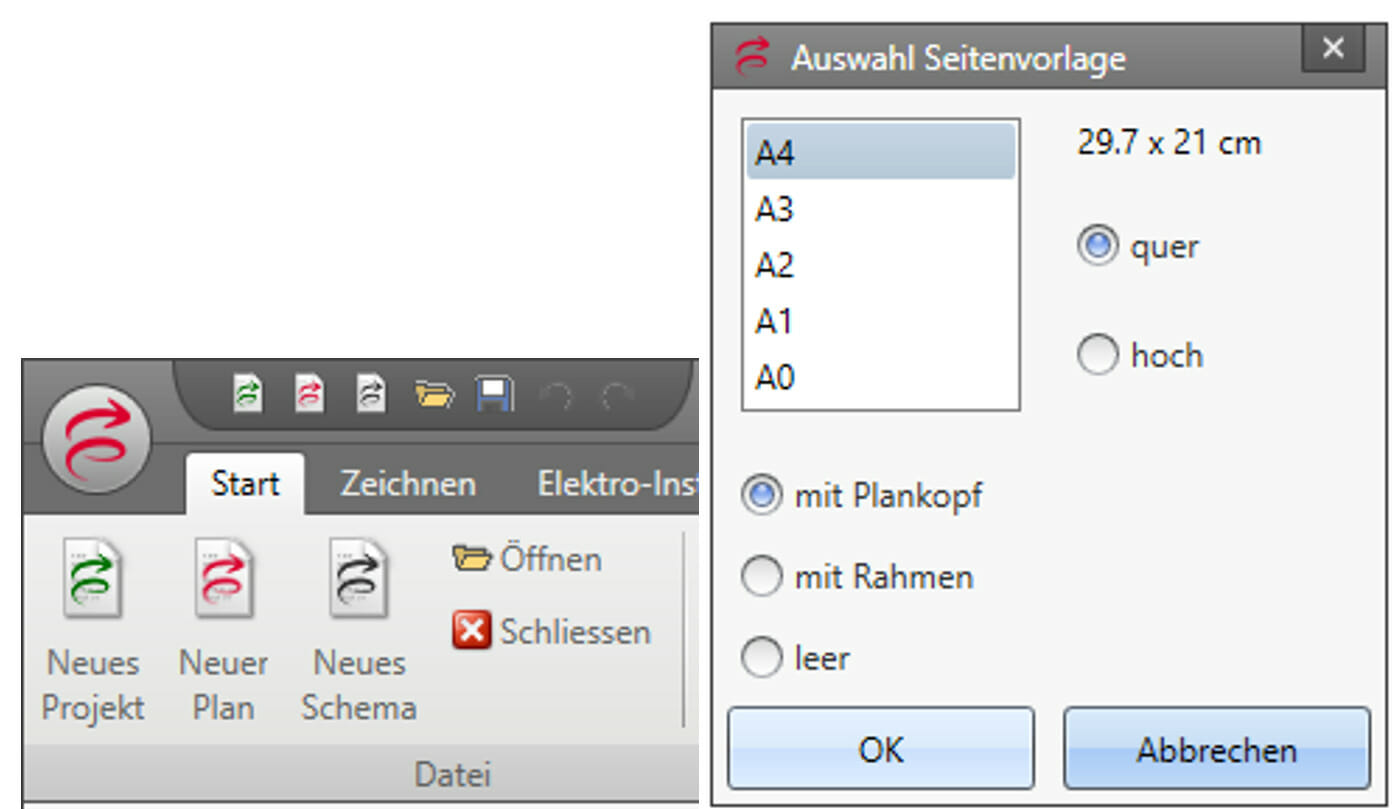
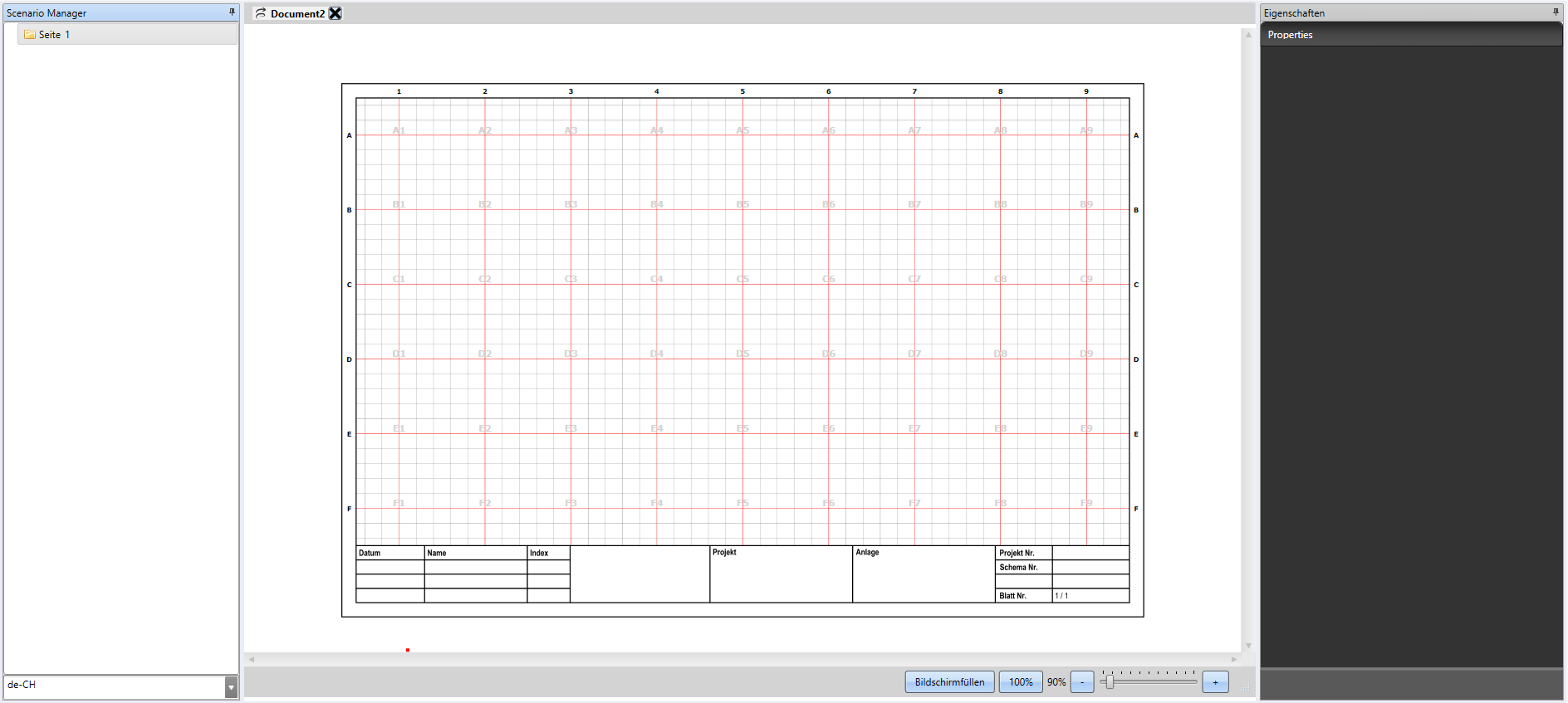
Pfade definieren
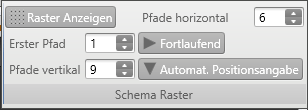
Ganz rechts in der Registerkarte “Schema” ist der Abschnitt “Schema Raster” zu finden, bei dem Sie die Pfade definieren können. Wichtig: Dies muss erledigt werden, bevor gezeichnet wird, weil die Symbole anhand der Pfade skaliert werden! Nachträgliches Anpassen bei gezeichnetem Schema wird nicht empfohlen.
Seitenmanagement
In der Hilfsbox “Scenario Manager” ist das Seitenmanagement zu finden. Mit Rechtsklick auf Seite 1 kann eine neue Seite hinzugefügt oder eine gelöscht werden. Mit Doppelklick auf die Seitenzahl, kann diese verändert werden.
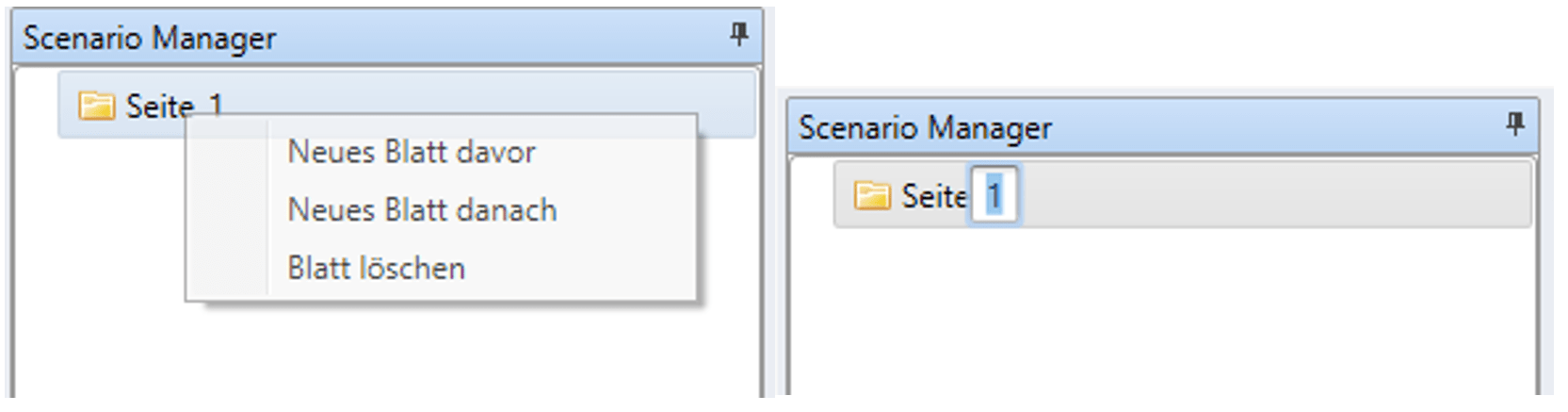
Symbole setzen
Unter der Registerkarte “Werkzeugkästen” findet sich der Schema Werkzeugkasten [1], sowie Werkzeugkästen unserer Partner [2].

Um Symbole zu setzen, wird ein Symbol ausgewählt und anschliessend entweder in das Schema geklickt, oder ein Kreuzungsname auf der Tastatur eingegeben (im Beispiel B1, B3 und B5). Mit jedem Klick oder Eingabe der Kreuzung wird dasselbe Symbol noch einmal gesetzt. Um den Mauszeiger zu neutralisieren, einfach die Taste “Esc” drücken oder oben im Menü auf “Zeiger” klicken. Nachdem ein Symbol gesetzt wurde, kann es über die Hilfsbox “Eigenschaften” bearbeitet werden (z.B. die Grösse, Drehwinkel, Farbe, Name).
Symbole beschriften
Um ein Symbol zu beschriften, einfach auf das entsprechende Symbol doppelklicken. Anschliessend entstehen Rote Balken, die anzeigen, wo eine Beschriftung eingefügt werden kann. Mit Doppelklick auf einen Balken, öffnen sich die Eigenschaften, wo die Beschriftung eingetragen und die Grösse des Beschriftungsbalkens verändert werden kann. Alternativ dazu kann in der Registerkarte “Beschriften” der “Bearbeitungsmodus aktiviert werden. Daraufhin entstehen bei allen Symbolen rote Balken, wo eine Beschriftung eingefügt werden kann. Grüne Balken bedeutet, dort steht schon eine Beschriftung.
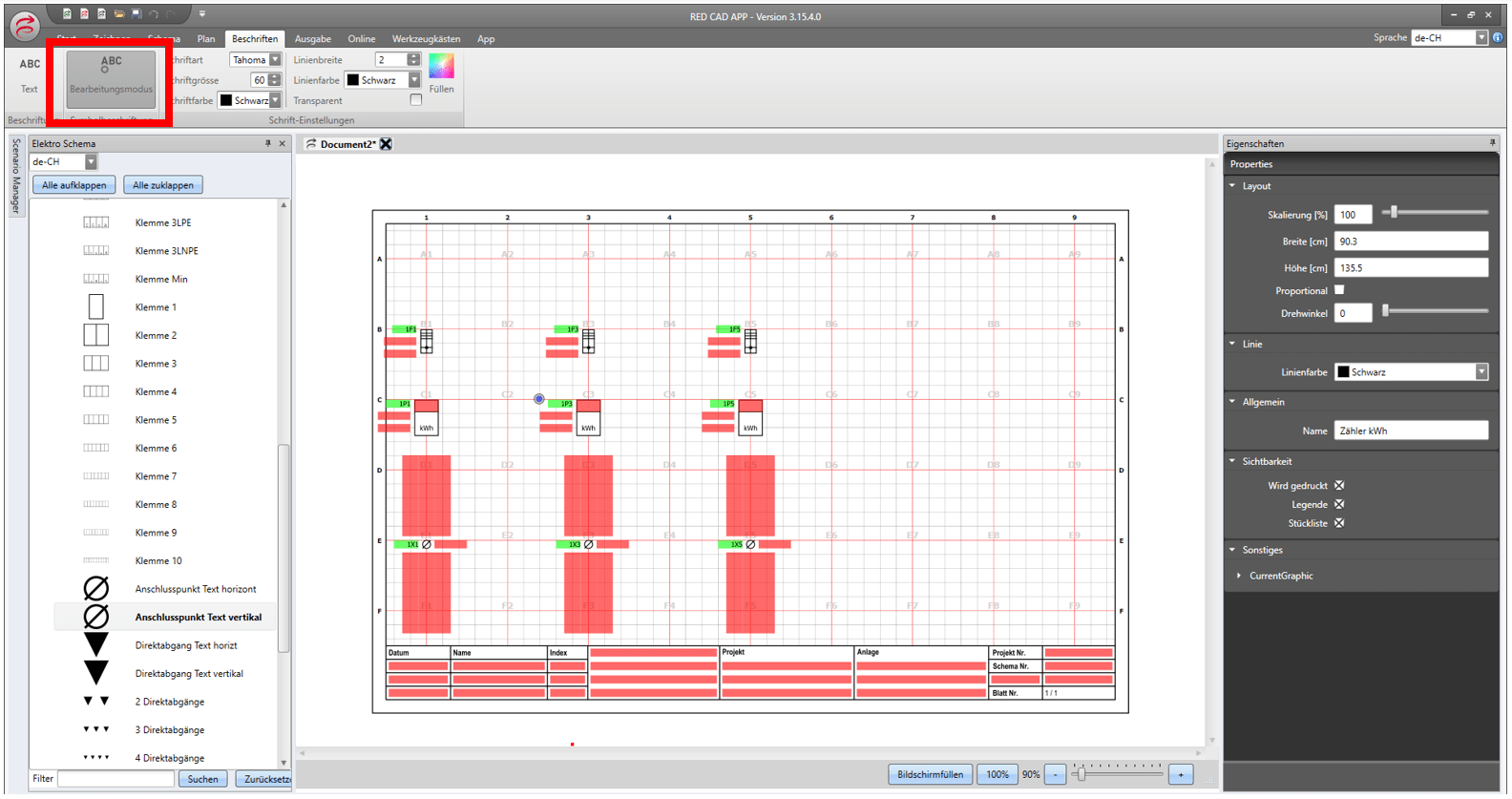
Leitungen zeichnen
In der Registerkarte “Schema” unter “Leitungen” können gerade oder geschwungene Leitungen gezeichnet werden. Die Linienart, sowie Linienanfang und -ende kann im Voraus über den Abschnitt “Zeichnen” definiert werden. Damit die Symbole gefangen werden können, können die Dockpunkte im Menü unter “Raster” oder mit der Taste “D” aktiviert werden. Nachdem die gewünschte Leitung ausgewählt wurde, wird in den Plan geklickt, um die Leitung zu beginnen. Mit jedem weiteren Klick wird eine Ecke bzw. eine Kurve gezeichnet, mit Doppelklick wird die Leitung abgeschlossen. Wenn die Dockpunkte aktiv sind, reicht ein einzelner Klick auf einen Dockpunkt, um die Leitung abzuschliessen.
Die Mehrfachgerade wird für mehrpolige Schemas verwendet. Mit Klick auf “Mehrfachgerade” öffnet sich der Mehrfachlinienassistent.
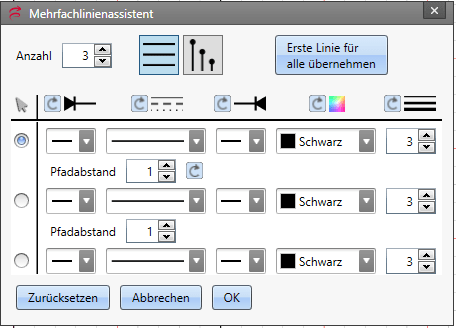
Hier kann die Anzahl an parallelen Leitungen und anschliessend die Art, Farbe etc. jeder einzelnen Leitung definiert werden.
Querverweise
Siehe separate Anleitung “Querverweise”
Ausgabe
In der Registerkarte “Ausgabe” kann das Schema entweder als DXF oder DWG exportiert, oder ein PDF erstellt werden. Für ein PDF wird auf “Drucken” geklickt. Anschliessend öffnen sich die Druckeinstellungen, in denen die Seitengrösse und das Format definiert werden kann. Mit Klick auf “Drucken” wird ein PDF erstellt, das gedruckt oder abgespeichert werden kann. Eine Stückliste von allen gezeichneten Symbolen und Leitungen kann ebenfalls erstellt und in Excel exportiert werden.
